О профилях ICC
Что такое профиль ICC?
Профиль ICC является стандартом среди профилей и используется в системе управления цветами в соответствии с Международным консорциумом по цвету (ICC — International Color Consortium). Существуют ICC-профили для монитора, принтера и т. д. и они используются для преобразования уникальных цветов каждого устройства в общее цветовое пространство. Благодаря правильной установке профилей ICC возможно представление и выполнение печати в общепринятом цветовом пространстве.
| Цифровая камера | На входе | Преобразование | Выходной сигнал | Монитор |
|---|---|---|---|---|
 |
 |
Общее цветовое пространство |  |
 |
| Загрузка фотографии | Загрузка ICC-профиля изображения | Загрузка ICC-профиля монитора | Вывод изображения на экран |
Профили ICC можно найти на DVD/CD-дисках, поставляемых с монитором или принтером, или на сайте производителя. Кроме того, можно создать собственные профили с помощью измерительного инструмента и приложения.
ICC-профили для мониторов
Профили ICC для монитора предоставляются в зависимости от модели.
Узнайте у производителя монитора, как получить и установить профили.
Порядок получения и установки профилей ICC для печати
Canon предоставляет профили ICC для фирменной бумаги Canon и для бумаги сторонних производителей*. Профили ICC предоставляются после настройки и последовательной проверки, поэтому возможно получение результата печати в соответствии с каждым типом бумаги.
*Типы бумаги сторонних производителей, для которой Canon предоставляет профили ICC, см. на нашем веб-сайте.
Профили ICC для фирменной бумаги Canon устанавливаются вместе с драйвером принтера. Профили ICC для бумаги, которая не является фирменной бумагой Canon, можно загрузить с нашего веб-сайта. Загрузите и установите необходимые профили.
Установка (на Windows)
-
Щелкните правой кнопкой нужный профиль ICC.
-
Выберите в меню Установить профиль (Install Profile).
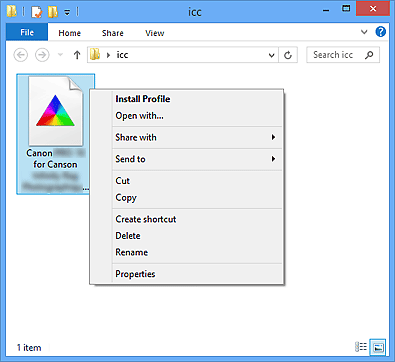
По завершении установки значок меняется с серого на белый*. *
*Цвет может не измениться в зависимости от системной среды.
Установка (на Mac OS)
-
Скопируйте необходимый профиль ICC в следующую папку.
В меню Переход (Go) программы Finder выберите пункт Компьютер (Computer), затем перейдите к жесткому диску > Библиотеки (Library) > ColorSync, а затем скопируйте в папку Профили (Profile(s)).
 Примечание.
Примечание.- Скопируйте вышеприведенную папку, чтобы разрешить всем пользователям компьютера использовать установленный профиль ICC.
- При копировании профилей ICC может потребоваться ввод имени пользователя и пароля. В этом случае введите имя и пароль пользователя с правами администратора. Информацию о пользователях с правами администратора см. в руководстве по Mac OS.
Обозначение профиля ICC Canon
Если необходимо указать профиль ICC, укажите профиль ICC для бумаги, на которой будет производиться печать. Профили ICC, установленные компанией Canon, выглядят следующим образом.
Принтеры PRO-2000, PRO-4000, PRO-4000S, PRO-6000S, PRO-1000 series и PRO-500 series:

Принтеры PRO-10S series, PRO-100S series, PRO-10 series, PRO-100 series и PRO-1 v1-1 series:

-
(1) Название модели принтера
В профилях ICC отображаются различные названия моделей, которые можно использовать для различных моделей.
-
(2) Качество печати
Соответствует ползунку Другое (Custom) в разделе Качество печати (Print Quality) в драйвере принтера и приложении. Чем меньше число, тем выше качество. Качество печати может не отображаться для некоторых профилей ICC.
-
(3) Тип носителя
Ниже приведен пример. Поддерживаемые типы носителей различаются в зависимости от принтера.
В некоторых профилях ICC в конце типа носителя может отображаться "-P". В таких профилях результаты печати будут одинаковыми для метода рендеринга Перцепционный (Perceptual) или Относительный колориметрический (Relative Colorimetric).
| Типы носителей | Обозначение профиля ICC |
|---|---|
| Photo Paper Pro Platinum | Photo Paper Pro Platinum |
| Photo Paper Pro Platinum N | Photo Paper Pro Platinum N |
| Photo Paper Plus Glossy II |
Photo Paper Plus Glossy&Gold Photo Paper Plus Glossy II |
| Photo Paper Plus Glossy II N | Photo Paper Plus Glossy II N |
| Photo Paper Pro Luster | Photo Paper Pro Luster |
| Photo Paper Plus Semi-gloss |
Photo Paper Plus Semi-Gloss Photo Paper Plus Semi-gloss |
| Photo Paper Pro Premium Matte | Photo Paper Pro Premium Matte |
| Matte Photo Paper | Matte Photo Paper |
| Matte Photo Paper N | Matte Photo Paper N |
| Fine Art "Museum Etching" | Fine Art Museum Etching |
| Неплотная фотобумага (Lightweight Photo Paper) | Lightweight Photo Paper |
| Плотная фотобумага (Heavyweight Photo Paper) | Heavyweight Photo Paper |
| Плотная бумага Fine Art (Heavyweight Fine Art Paper) | Heavyweight Fine Art Paper |
| Экстраплотная бумага Fine Art (Extra Heavyweight Fine Art Paper) | Extra Heavyweight Fine Art Paper |
| Canvas | Other Fine Art Paper 2 |
| Японский пергамент (Japanese Paper Washi) | Japanese Paper Washi |
| Другая бумага Glossy (Other Glossy Paper) | Other Glossy Paper |
| Другая бум. Glossy (шир. поля) (Other Glossy Paper (Wide Margins)) | Other Glossy Paper |
| Другая бумага Fine Art 1 (Other Fine Art Paper 1) | Other Fine Art Paper 1 |
| Другая бумага Fine Art 2 (Other Fine Art Paper 2) | Other Fine Art Paper 2 |



